클래스룸 정보
GitHub Classroom의 클래스룸에서는 과정 중에 교사와 학생이 상호 작용합니다. 교사는 클래스룸의 학생 명단을 만든 다음 클래스룸 내에서 과제를 만들고, 할당하고, 검토하고, 채점할 수 있습니다.
클래스룸 관리 정보
GitHub Classroom은 GitHub의 조직 계정을 사용하여 만든 각 클래스룸에 대한 권한, 관리 및 보안을 관리합니다. 각 조직에는 여러 개의 클래스룸이 있을 수 있습니다.
클래스룸을 만든 후 GitHub Classroom은 TA(보조 교사) 및 관리자를 클래스룸에 초대하라는 메시지를 표시합니다. 각 클래스룸에는 한 명 이상의 관리자가 있을 수 있습니다. 관리자는 교사, TA 또는 GitHub Classroom에서 클래스룸을 제어하려는 다른 과정 관리자일 수 있습니다.
조직 소유자로 GitHub의 개인 계정을 조직에 초대하고 클래스룸의 URL을 공유하여 TA 및 관리자를 클래스룸으로 초대합니다. 조직 소유자는 조직의 모든 클래스룸을 관리할 수 있습니다. 자세한 내용은 조직의 역할 및 조직에 조인하도록 사용자 초대을(를) 참조하세요.
클래스룸 사용을 마치면 클래스룸을 보관하고 나중에 클래스룸, 명단 및 과제를 참조하거나 더 이상 클래스룸이 필요하지 않은 경우 클래스룸을 삭제할 수 있습니다.
다른 조직의 클래스룸을 포함하여 관리자가 액세스할 수 있는 다른 모든 클래스룸에서 기존 과제를 다시 사용할 수 있습니다. 자세한 내용은 과제 재사용을(를) 참조하세요.
GitHub Classroom 확장을 사용하여 GitHub 명령줄 인터페이스에서 직접 클래스룸 및 과제를 볼 수도 있습니다. 자세한 내용은 GitHub CLI에서 GitHub Classroom 사용을(를) 참조하세요.
클래스룸 명단 정보
각 클래스룸에는 명단이 있습니다. 명단은 해당 과정에 참여하는 학생의 식별자 목록입니다.
과제에 대한 URL을 학생과 처음 공유하는 경우 학생은 개인 계정으로 GitHub에 로그인하여 개인 계정을 클래스룸의 식별자에 연결해야 합니다. 학생이 개인 계정을 연결하면 명단에서 연결된 개인 계정을 볼 수 있습니다. 학생이 과제를 수락하거나 제출하는 시점도 확인할 수 있습니다.
필수 조건
GitHub Classroom에서 클래스룸을 관리하려면 GitHub에 조직 계정이 있어야 합니다. 자세한 내용은 GitHub 계정 유형 및 처음부터 새 조직 만들기을(를) 참조하세요.
조직 계정의 클래스룸을 관리하려면 조직의 GitHub Classroom에 대한 OAuth app에 권한을 부여해야 합니다. 자세한 내용은 OAuth 앱 권한 부여을(를) 참조하세요.
클래스룸 만들기
- GitHub Classroom에 로그인합니다.
- 페이지 오른쪽에서 새 클래스룸을 클릭합니다.
- 조직 목록에서 클래스룸에 사용할 조직을 클릭합니다. 필요하다면 새 조직을 만들 수 있습니다. 자세한 내용은 처음부터 새 조직 만들기을(를) 참조하세요.
- "클래스룸 이름"에서 클래스룸의 이름을 입력합니다.
- 클래스룸 만들기를 클릭합니다.
클래스룸을 만든 후에는 학생을 위한 과제 만들기를 시작할 수 있습니다. 자세한 내용은 Git 및 GitHub 시작 할당 사용, 개별 과제 만들기, 그룹 과제 만들기, 과제 재사용을(를) 참조하세요.
클래스룸 명단 만들기
해당 과정에 참여하는 학생 명단을 만들 수 있습니다.
해당 과정에 이미 명단이 있는 경우 명단에서 학생을 업데이트하거나 명단을 삭제할 수 있습니다. 자세한 내용은 교실 출석부에 학생 추가 또는 교실 출석부 삭제를 참조하세요.
-
GitHub Classroom에 로그인합니다.
-
교실 목록에서 보려는 교실을 클릭합니다.
-
클래스룸 이름에서 학생을 클릭합니다.

-
GitHub Classroom을(를) LMS에 연결하고 명단을 가져오려면 먼저 LMS 관리자가 LMS 인스턴스를 등록해야 하며, 그런 다음 사용자가 LMS 과정을 클래스룸에 연결해야 합니다. 연결되면 다음에서 가져오기... 단추를 클릭하여 LMS 과정에서 명단을 가져올 수 있습니다. 자세한 내용은 학습 관리 시스템 과정을 클래스룸에 연결을(를) 참조하세요.
Note
Google Classroom은 LTI 프로토콜을 사용하지 않으므로 명단을 가져오기 전에 GitHub Classroom에 연결할 필요가 없습니다. 자세한 내용은 학습 관리 시스템 과정을 클래스룸에 연결을(를) 참조하세요.
-
명단의 학생 식별자를 제공합니다.
- 학생 식별자가 포함된 파일을 업로드하여 명단을 가져오려면 CSV 또는 텍스트 파일 업로드를 클릭합니다.
- 명단을 수동으로 만들려면 텍스트 필드에 학생 식별자를 입력합니다.
-
명단 만들기를 클릭합니다.
클래스룸 명단에 학생 추가
학생을 명단에 추가하려면 클래스룸에 기존 명단이 있어야 합니다. 출석부를 만드는 방법에 대한 자세한 내용은 교실 출석부 만들기를 참조하세요.
-
GitHub Classroom에 로그인합니다.
-
교실 목록에서 보려는 교실을 클릭합니다.
-
클래스룸 이름에서 학생을 클릭합니다.

-
"클래스룸 명단" 오른쪽에서 학생 업데이트를 클릭합니다. 클래스룸을 LMS 과정에 이미 연결한 경우 이 단추 대신 다음에서 동기화... 단추가 표시됩니다.
-
지침에 따라 명단에 학생을 추가합니다.
-
LMS에서 학생을 가져오려면 먼저 LMS 관리자가 LMS 인스턴스를 등록해야 하며, 그런 다음 사용자가 LMS 과정을 클래스룸에 연결해야 합니다. 연결되면 다음에서 동기화... 단추를 클릭할 수 있습니다. 자세한 내용은 학습 관리 시스템 과정을 클래스룸에 연결을(를) 참조하세요.
Note
Google Classroom은 LTI 프로토콜을 사용하지 않으므로 명단을 가져오기 전에 GitHub Classroom에 연결할 필요가 없습니다. 자세한 내용은 학습 관리 시스템 과정을 클래스룸에 연결을(를) 참조하세요.
-
학생을 수동으로 추가하려면 "수동으로 학생 추가"에서 CSV 또는 텍스트 파일 업로드를 클릭하거나 학생의 식별자를 입력한 다음, 명단 항목 추가를 클릭합니다.
-
클래스룸 이름 바꾸기
-
GitHub Classroom에 로그인합니다.
-
교실 목록에서 보려는 교실을 클릭합니다.
-
클래스룸 이름 아래에서 설정을 클릭합니다.

-
"클래스룸 이름"에서 클래스룸의 새 이름을 입력합니다.
-
클래스룸 이름 바꾸기를 클릭합니다.
클래스룸 보관 또는 보관 취소
GitHub Classroom에서 더 이상 사용하지 않는 클래스룸을 보관할 수 있습니다. 클래스룸을 보관할 때는 클래스룸에 대한 새 과제를 만들거나 기존 과제를 편집할 수 없습니다. 학생은 보관된 클래스룸에서 과제에 대한 초대를 수락할 수 없습니다.
-
GitHub Classroom에 로그인합니다.
-
클래스룸 이름 오른쪽에서 드롭다운 메뉴를 선택한 다음, 보관을 클릭합니다.
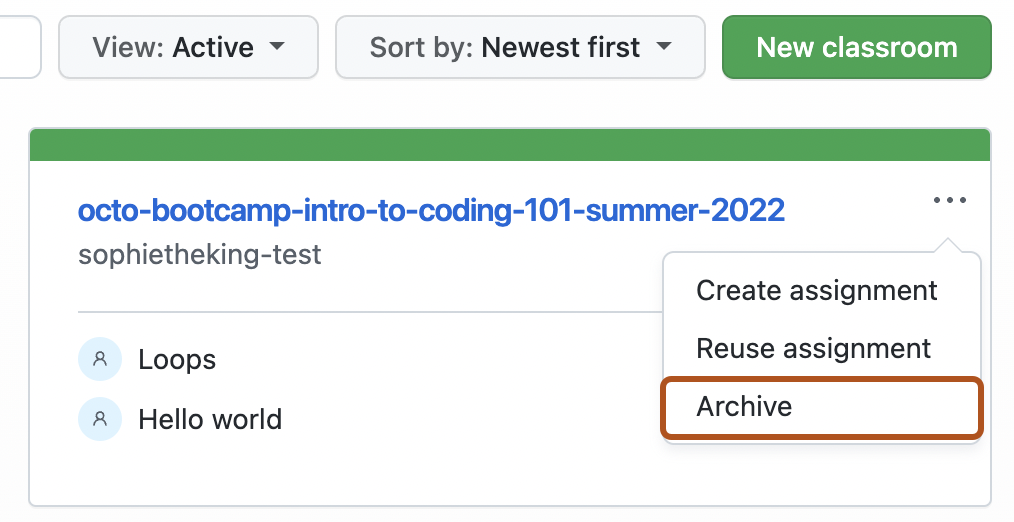
-
보관된 클래스룸을 보려면 검색 창 옆의 드롭다운 메뉴를 사용하여 보기를 "보관됨" 또는 "모두"로 변경합니다.
-
클래스룸 보관을 취소하려면 클래스룸 이름 오른쪽에서 드롭다운 메뉴를 선택한 다음, 보관 취소를 클릭합니다.
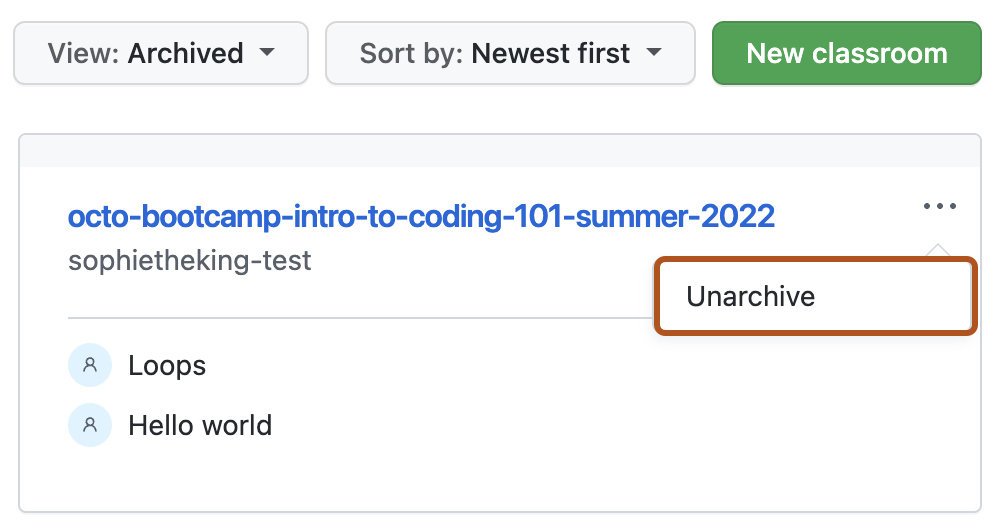
클래스룸 명단 삭제
-
GitHub Classroom에 로그인합니다.
-
교실 목록에서 보려는 교실을 클릭합니다.
-
클래스룸 이름에서 학생을 클릭합니다.

-
학생 목록 아래의 "이 명단 삭제"에서 명단 삭제를 클릭합니다.
-
경고를 읽은 다음, 명단 삭제를 클릭합니다.
클래스룸 삭제
-
GitHub Classroom에 로그인합니다.
-
교실 목록에서 보려는 교실을 클릭합니다.
-
클래스룸 이름 아래에서 설정을 클릭합니다.

-
"이 클래스룸 삭제"의 오른쪽에서 클래스룸 삭제를 클릭합니다.
-
경고를 읽습니다.
-
올바른 클래스룸을 삭제하고 있는지 확인하려면 삭제할 클래스룸의 이름을 입력합니다.
-
클래스룸 삭제를 클릭합니다.